A volte, la stampante chiave della nostra vita digitale si rompe inaspettatamente e si deve aspettare il documento importante quando l'inchiostro nero è vuoto. Se non c'è tempo a sufficienza e i negozi sono chiusi, questo può diventare un grosso problema. Questo articolo vi spiegherà perché la stampante si blocca quando manca l'inchiostro nero e vi fornirà alcune semplici soluzioni.
Perché la stampante si blocca senza inchiostro nero?

È possibile che alcuni si chiedano perché la stampante non funzioni, anche se è dotata di inchiostro a colori. Le ragioni principali sono molteplici.
La cosa principale su cui concentrarsi è il principio di progettazione della stampante. In genere, le stampanti a getto d'inchiostro dotate di cartucce di inchiostro nero separate sono progettate per utilizzare l'inchiostro nero sia per la stampa a colori che in bianco e nero. L'inchiostro nero viene solitamente utilizzato per stampare testo e linee di base. Può rendere i colori più brillanti e precisi oppure può essere utilizzato come base per aumentare il contrasto. Se la cartuccia nera è vuota, il firmware della stampante potrebbe attivare una modalità di sicurezza. Questa modalità interrompe la stampa per proteggere la testina di stampa e garantire una buona qualità di stampa.
In secondo luogo, il sistema di controllo della cartuccia d'inchiostro è molto importante. Le stampanti moderne sono dotate di sensori e chip nelle cartucce d'inchiostro. Possono tenere traccia dei livelli di inchiostro e ricordare anche il tipo di cartuccia e la data di produzione. Anche se la cartuccia ha ancora un po' di inchiostro nero, la stampante penserà che sia vuota quando il chip lo indicherà. Questo impedirà alla stampante di fare copie. Proprio come la spia del carburante di un'auto, se il serbatoio è poco pieno, il sistema avvisa l'utente e può limitare le prestazioni dell'auto per evitare danni al motore.
Anche il materiale stampato deve essere di alta qualità. Per i produttori è importante che gli utenti ottengano sempre stampe di alta qualità. Se l'inchiostro nero si esaurisce, la stampante non è in grado di creare il vero nero. Può solo creare il colore mescolando vari colori di inchiostro. Il nero di questa miscela a volte è colorato o non ha abbastanza grigio. Alcune stampanti non funzionano fino a quando l'inchiostro nero non viene ricaricato, per evitare che gli utenti siano insoddisfatti delle loro stampe.
Correzioni rapide: Impostazioni del software e alternative di colore
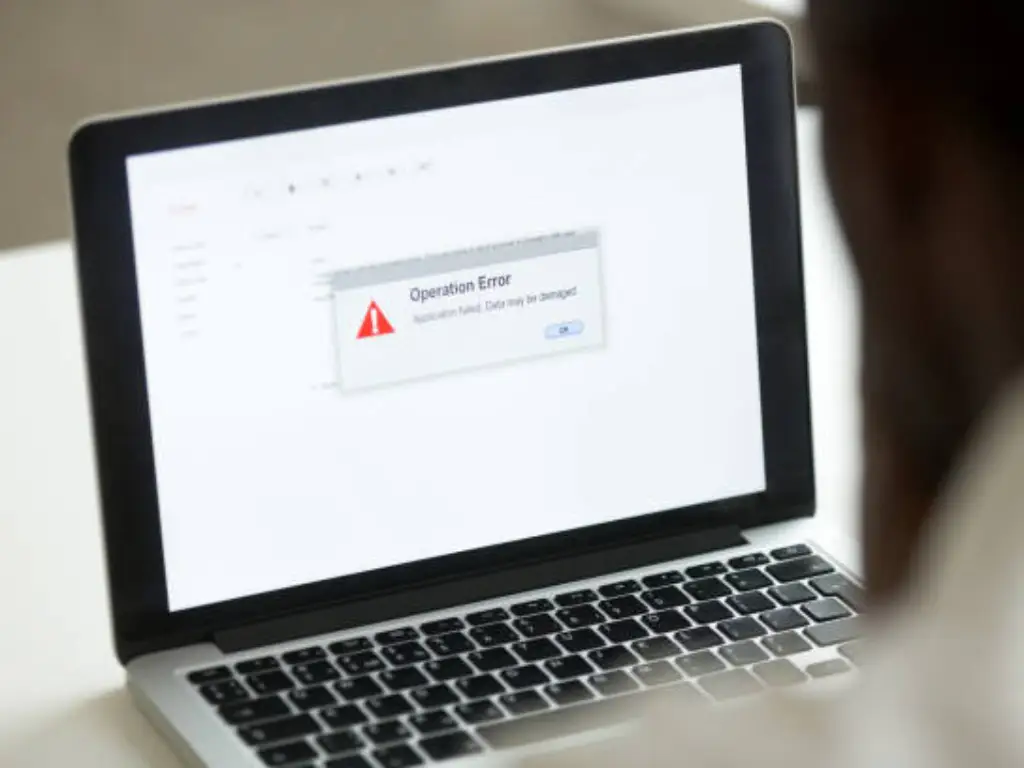
Quando l'inchiostro nero si esaurisce e si ha urgentemente bisogno di stampare, non si deve rimanere impotenti. Regolando le impostazioni della stampante, si può provare a far sì che la stampante utilizzi l'inchiostro a colori per completare l'operazione.
Su Windows:
- Aprire "Pannello di controllo" o "Impostazioni", andare a "Dispositivi e stampanti".
- Fare clic con il tasto destro del mouse sull'icona della stampante, selezionare "Preferenze di stampa" o "Proprietà della stampante".
- Nella finestra di dialogo, cercare schede come "Carta/qualità", "Colore" o "Impostazioni cartuccia d'inchiostro".
- Qui si possono vedere opzioni come "Stampa solo a colori", "Stampa in scala di grigi" o "Usa inchiostro a colori". Selezionatele e assicuratevi di scegliere la modalità "Colore" o "Scala di grigi" (non il bianco e nero puro, che spesso richiede ancora inchiostro nero).
- Fare clic su "Applica" o "OK" per salvare le impostazioni.
Su Mac:
- Aprire il documento che si desidera stampare, selezionare "File" > "Stampa".
- Nella finestra di dialogo di stampa, selezionare la stampante.
- Fare clic su "Mostra dettagli" per espandere le opzioni.
- Nel menu a discesa (che spesso mostra "Layout"), cercate "Opzioni colore", "Caratteristiche della stampante" o opzioni simili.
- Selezionare "Stampa in scala di grigi" o "Stampa in bianco e nero con inchiostro a colori". Alcune stampanti possono consentire di scegliere direttamente "Tipo di inchiostro" come "Colore".
- Confermare e avviare la stampa.
Impostazioni specifiche del marchio (esempi):
- Stampanti HP: Alcuni modelli HP consentono di rimuovere la cartuccia di inchiostro nero vuota per accedere alla "modalità cartuccia singola". In questa modalità, la cartuccia a colori gestisce tutte le attività di stampa, compresa la simulazione del nero.
- Stampanti Epson: Alcuni driver di stampa Epson potrebbero offrire un'opzione "Stampa temporanea in bianco e nero" nell'avviso di inchiostro, consentendo l'uso di inchiostro a colori.
- Stampanti Canon: Le stampanti Canon offrono spesso le opzioni "Stampa in scala di grigi" o "Usa solo inchiostro a colori" nelle "Preferenze di stampa".
Si noti che la percentuale di successo di questi metodi dipende dal modello di stampante, dalla versione del driver e dalla rigidità del meccanismo di rilevamento dell'inchiostro.
Modifiche intelligenti dei documenti per la stampa senza inchiostro

Oltre a regolare le impostazioni della stampante, è possibile evitare di affidarsi all'inchiostro nero modificando il contenuto stesso del documento.
Cambiare il colore del testo: questo è il metodo più diretto.
In un documento MS Word, Google Docs o un altro software di elaborazione testi, selezionare tutto il testo nero. Quindi, cambiare il colore in:
- Blu scuro: Ad esempio, RGB (0,0,128) o esadecimale #000080. Questo colore apparirà molto vicino al nero quando viene stampato, rendendolo difficile da distinguere a occhio.
- Grigio scuro: Ad esempio, RGB (1,1,1) o esadecimale #010101. Si tratta di un colore nero quasi puro che tecnicamente non è "nero". Può effettivamente ingannare il driver di stampa e indurlo a utilizzare gli inchiostri colorati per la miscelazione.
Conversione di documenti in immagini o PDF a colori:
Se il documento è costituito principalmente da testo, ma la stampante continua a rifiutarsi per problemi di inchiostro nero, si può provare a "ingannare" il documento per renderlo a colori.
- Stampa su documento PDF: Stampare il documento come file PDF (selezionare "Microsoft Print to PDF" o una stampante virtuale simile).
- Importazione in un software di editing di immagini: Aprire il PDF con Adobe Acrobat Reader o altri editor di PDF, oppure fare uno screenshot e salvarlo come immagine PNG/JPEG.
- Leggera colorazione: Con un software di modifica delle immagini (come Paint, GIMP, Photoshop, ecc.), apportare piccole modifiche al colore dell'immagine. Ad esempio, aumentare leggermente la saturazione o il contrasto in modo che venga riconosciuta come un'immagine a colori.
- Stampa immagine a colori: Stampa l'immagine in modalità colore. Anche se il contenuto appare ancora in bianco e nero, la stampante cercherà di utilizzare l'inchiostro a colori per stamparlo.
Risoluzione dei problemi: Quando la stampante non funziona ancora
Anche dopo aver provato i metodi sopra descritti, a volte la stampante rimane ostinata. Ciò potrebbe essere dovuto a limitazioni specifiche del modello di stampante o a problemi più profondi. Ecco le situazioni più comuni e le strategie da adottare:
| Descrizione del problema | Possibile causa | Soluzione |
| La stampante mostra l'errore "cartuccia vuota" o "tutte le cartucce sono necessarie". | Il firmware della stampante richiede che tutte le cartucce abbiano inchiostro, indipendentemente dall'uso. | 1. Provare a rimuovere la cartuccia nera vuota (se la stampante supporta la modalità a cartuccia singola).2. Controllare il manuale della stampante per le opzioni che consentono di saltare il rilevamento dell'inchiostro.3. Considerare l'acquisto di una cartuccia nera compatibile a basso costo come "segnaposto" (anche se non utilizzata per la stampa). |
| Scarsa qualità di stampa, distorsione del colore o striature | 1. L'inchiostro a colori non è in grado di simulare perfettamente il nero puro.2. Testina di stampa intasata o vecchia.3. Anche l'inchiostro a colori si sta esaurendo. | 1. Accettare i limiti qualitativi della stampa temporanea.2. Eseguire una procedura di pulizia della testina di stampa (potrebbe consumare un po' di inchiostro a colori).3. Controllare i livelli di inchiostro a colori. |
| Impossibile trovare l'opzione di impostazione "stampa solo a colori". | Versione del driver non aggiornata o il modello di stampante non dispone di questa funzione. | 1. Visitare il sito Web del produttore della stampante e aggiornare il driver più recente. 2. Provare a cambiare il colore del testo o a convertire il documento in un'immagine. |
| La spia fisica della stampante lampeggia costantemente, nessun funzionamento | Guasto meccanico interno alla stampante o errore grave. | 1. Riavviare la stampante e il computer.2. Controllare che non vi siano inceppamenti della carta o oggetti estranei all'interno.3. Contattare il servizio clienti del produttore della stampante per ottenere assistenza tecnica. |
| Cartuccia sostituita ma ancora errori | 1. Il chip della nuova cartuccia non viene riconosciuto. 2. La cartuccia non è stata installata correttamente. | 1. 2. Pulire il chip della cartuccia e i contatti della stampante. 3. Verificare che la cartuccia sia originale o un prodotto ben compatibile. |
La soluzione duratura: Inchiostro di qualità con Toner Master
Queste soluzioni rapide possono essere utili in caso di emergenza, ma non è una buona idea continuare a farle ogni volta che l'inchiostro nero si esaurisce. Per evitare problemi di stampa, è importante tenere a portata di mano inchiostro affidabile e di alta qualità.
A questo punto, avere un partner affidabile come Toner Master è estremamente utile. Sappiamo quanto possa essere frustrante quando le stampanti non funzionano correttamente. Per questo motivo, ci assicuriamo che le nostre cartucce d'inchiostro siano di alta qualità e diano risultati costanti. Scegliere le cartucce corrette vi aiuterà a evitare la maggior parte dei problemi di "assenza di inchiostro" e a mantenere la vostra stampante pronta per i vostri documenti importanti.
Toner Master dispone di un'ampia gamma di cartucce d'inchiostro adatte alle stampanti Brother, Canon, EPSON, HP, Konica Minolta, Kyocera, Lexmark, OKI, Ricoh, Samsung, Sharp, Toshiba, Xerox e Pantum. Ci assicuriamo che i nostri prodotti siano affidabili concentrandoci sulla qualità. Creiamo i nostri inchiostri per soddisfare i requisiti delle diverse marche di stampanti, concentrandoci su quanto scuro e grigio debba essere l'inchiostro nero. Toner Master vi aiuta a risparmiare sulla stampa in ufficio, poiché i nostri materiali di consumo per stampanti costano solo un terzo rispetto a quelli originali. Forniamo una garanzia di 3 anni, che è più della solita garanzia di 2 anni offerta da altri. Ci assicuriamo che i nostri prodotti siano conformi agli standard ISO e STMC e i nostri processi automatizzati e le ispezioni approfondite ne garantiscono l'alta qualità.
Quindi, la prossima volta che avete un problema di "inchiostro nero", ricordate che Toner Master può fornirvi una soluzione a lungo termine affidabile, economica ed ecologica.
Conclusione
Anche se la cartuccia di inchiostro nero è vuota, è possibile continuare a stampare. Applicando alcuni trucchi e apportando modifiche ai documenti, è possibile continuare a stampare quando necessario. Tuttavia, queste soluzioni sono destinate solo a breve termine. Scegliete cartucce di inchiostro e toner di buona qualità, che funzionino bene con la vostra stampante e che non siano troppo costose per evitare ritardi nella stampa.
Potete contare su Toner Master per la fornitura dei migliori materiali di stampa. Ci concentriamo sulla fornitura dei migliori prodotti e servizi. Garantiamo che la vostra stampante funzioni sempre al meglio.













